Направите резервну копију и вратите ГПУ поставке за апликације у оперативном систему Виндовс 11/10
У Windows 11/10 , Мицрософт(Microsoft) је представио нову страницу подешавања графике за системе са (Graphics)више графичких процесора(Multi-GPU) која вам омогућава да управљате преференцијама графичких перформанси ваших апликација. У овом посту ћемо вам показати како да направите резервну копију и вратите ГПУ поставке за апликације(GPU Preferences for apps) у оперативном систему Виндовс 11/10.
Подешавања могу да обезбеде боље перформансе апликације или уштеде век батерије. Избори можда неће ступити на снагу до следећег покретања апликације.
Апликацијама је увек дозвољено да имају крајњи избор који ће ГПУ(GPU) користити, тако да ћете можда видети додатне апликације које не прате жељене поставке које сте поставили. У том случају потражите поставку у самој апликацији да бисте изабрали жељену опцију.
Направите резервну копију(Backup) и вратите ГПУ поставке(GPU Preferences) за апликације(Apps)
Овај задатак ћемо прекинути на следећи начин -
- Резервна копија подешавања ГПУ-(Backup GPU Preferences) а за апликације(Apps) у РЕГ(REG) датотеку у уређивачу регистра(Registry Editor)
- Вратите ГПУ подешавања(GPU Preferences) за апликације(Apps) из РЕГ(REG) датотеке
Погледајмо опис процеса у вези са оба задатка.
1] Резервна копија ГПУ подешавања(Backup GPU Preferences) за апликације(Apps) у РЕГ(REG) датотеку у уређивачу регистра(Registry Editor)
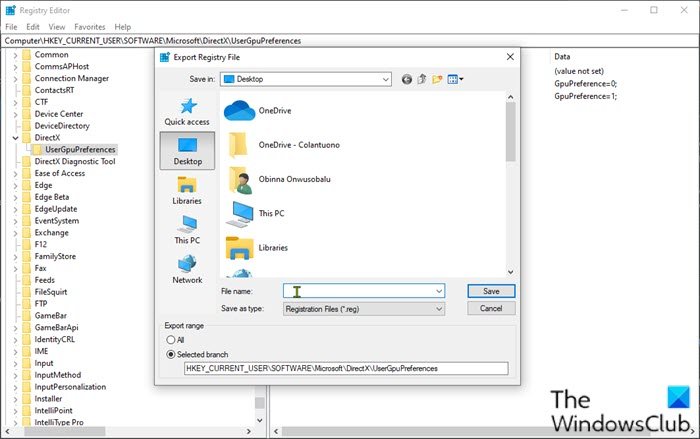
Пошто је ово операција регистратора, препоручује се да направите резервну копију регистра(back up the registry) или креирате тачку за враћање система као неопходне мере предострожности. Када завршите, можете наставити на следећи начин:
- Притисните Windows key + R да бисте позвали дијалог Покрени.
- У дијалогу Покрени откуцајте
regeditи притисните Ентер да бисте отворили уређивач регистра(open Registry Editor) . - Идите или идите на путању кључа регистратора у наставку:
HKEY_CURRENT_USER\SOFTWARE\Microsoft\DirectX\UserGpuPreferences
Напомена(Note) : Овај кључ регистратора ће бити доступан само ако сте извршили било какве промене у подешавањима подешавања перформанси графике.
- На локацији, у левом окну, кликните десним тастером миша на тастер УсерГпуПреференцес(UserGpuPreferences) и кликните на Извези(Export)(Export) .
- Идите до локације (по могућности на радној површини) да бисте сачували/извезли ову .рег датотеку.
- Унесите име за ову .рег датотеку.
- Кликните на Сачувај(Save) .
2] Вратите ГПУ подешавања(Restore GPU Preferences) за апликације(Apps) из РЕГ(REG) датотеке
Да бисте вратили ГПУ(GPU) подешавања за апликације из рег датотеке, урадите следеће:
- Идите до локације извезене .рег(.reg) датотеке.
- Двапут кликните(Double-click) на рег датотеку да бисте је спојили.
- Ако то затражи УАЦ(UAC) , кликните на Да(Yes) да бисте одобрили елевацију.
- Кликните на Да(Yes) да бисте потврдили.
- Кликните на ОК(OK) .
То је све о томе како направити резервну копију и вратити поставке ГПУ(GPU Preferences) -а за апликације(Apps) у Windows 11/10 !
Related posts
Како да ресетујете ГПУ поставке за апликације на подразумеване вредности у оперативном систему Виндовс 11/10
Како одабрати различит ГПУ за различите апликације у оперативном систему Виндовс 11/10
Како направити резервну копију и вратити фасцикле за брзи приступ у оперативном систему Виндовс 11/10
Како вратити претходне верзије датотека и фасцикли у оперативном систему Виндовс 11/10
Извезите и направите резервну копију драјвера уређаја користећи ПоверСхелл у оперативном систему Виндовс 11/10
Апликација Филмови и ТВ се замрзава, не ради или се отвара на Виндовс 11/10
Како направити резервну копију или вратити подразумеване планове напајања у оперативном систему Виндовс 11/10
Како отворити апликације Мицрософт Сторе-а при покретању у оперативном систему Виндовс 11/10
Најбољи бесплатни софтвер за слике, опоравак и резервне копије за Виндовс 11/10
Најбоље бесплатне апликације Речник и Тезаурус за Виндовс 11/10
Како клонирати чврсти диск на Виндовс 11/10
Решавање проблема са апликацијама у Виндовс продавници за Виндовс 11/10
Како да се поново региструјете или поново инсталирате Мицрософт Сторе апликације у оперативном систему Виндовс 11/10
Како омогућити ХДР за апликације користећи ИЦЦ профиле у оперативном систему Виндовс 11/10
Најбоље бесплатне филмске апликације доступне у Мицрософт Сторе-у за Виндовс 11/10
Извуците РАР датотеке на Виндовс 11/10 помоћу бесплатних апликација Мицрософт Сторе-а
Најбоље бесплатне апликације за позивање за Виндовс 11/10
Како омогућити или онемогућити функцију архивирања апликација у оперативном систему Виндовс 11/10
Најбоље бесплатне апликације календара за Виндовс 11/10
Како закачити преносиве апликације на Старт мени у оперативном систему Виндовс 11/10
